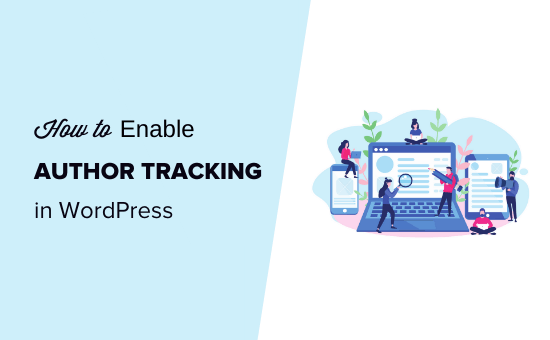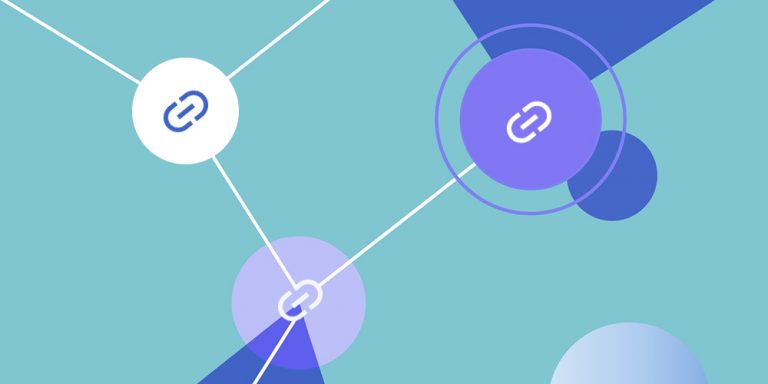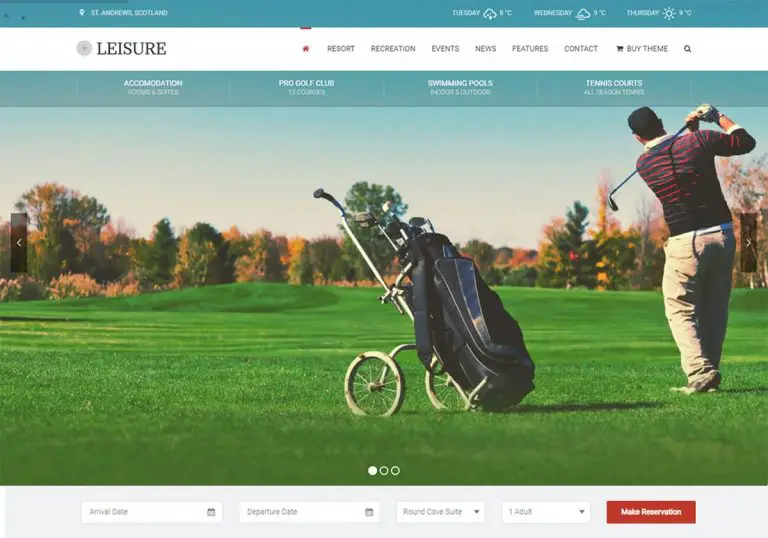Le contenu de Themeisle est gratuit. Lorsque vous achetez via des liens de parrainage sur notre site, nous gagnons une commission.
Tous les prix ne sont pas figés. De nombreuses entreprises offrent des remises pour les achats en gros, les clients fidèles ou diverses ventes. Avec un plugin de tarification dynamique WooCommerce, vous pouvez offrir ce type de prix dynamiques dans votre magasin.
L’activation de la tarification dynamique dans WooCommerce signifie que vous n’avez pas à vous déplacer pour créer des codes de réduction individuels ou modifier les prix manuellement. Au lieu de cela, tout ce dont vous avez besoin est le bon plugin.
Dans cet article, nous allons parler du moment opportun pour proposer une tarification dynamique. Ensuite, nous vous apprendrons comment implémenter cette fonctionnalité dans WooCommerce avec un plugin gratuit.
Mettons-nous au travail!
Quand proposer une tarification dynamique WooCommerce
La plupart du temps, la «tarification dynamique» fait référence à diverses remises que vous pourriez offrir aux clients. Habituellement, cela n’a pas beaucoup de sens de gonfler les prix, car cela ne devrait pas vous rapporter de ventes supplémentaires.
Dans cet esprit, il existe plusieurs circonstances dans lesquelles vous souhaiterez peut-être offrir des prix réduits à vos utilisateurs, tels que:
- Quand quelqu’un fait un achat en gros
- Si vous proposez des offres groupées de produits
- Pour encourager les visiteurs à acheter des produits spécifiques (par exemple, lors d’une vente en liquidation)
- Dans le cadre d’un programme de fidélité
Chacune de ces stratégies contribue à augmenter les ventes d’une manière ou d’une autre. Les remises sur les achats groupés et les offres groupées de produits encouragent les clients à acheter de plus grandes quantités d’articles. Les ventes peuvent vous aider à liquider des actions sur lesquelles vous perdriez autrement. Les programmes de fidélisation améliorent les taux de rétention.
La mise à jour des prix dans WooCommerce est simple. Cependant, au lieu de devoir continuellement modifier des produits ou des catégories d’articles spécifiques pour appliquer diverses remises, il est plus logique d’automatiser le processus.
Comment ajouter gratuitement des prix dynamiques à WooCommerce
Comme d’habitude, en ce qui concerne les plugins, vous pouvez utiliser plusieurs outils pour ajouter une tarification dynamique WooCommerce à votre site. Commençons par passer en revue vos options, puis nous vous montrerons comment configurer notre solution recommandée.
Étape 1: Sélectionnez un plugin de tarification dynamique WooCommerce
Le plugin le plus connu de cette catégorie est le plugin officiel Tarification dynamique Extension WooCommerce. Cependant, cela coûte 129 $ par an, ce qui peut ne pas être possible pour les nouvelles boutiques en ligne ou certaines très petites entreprises de commerce électronique. Heureusement, il existe des alternatives économiques.
En ce qui concerne les plugins de tarification dynamique WooCommerce gratuits, il y en a deux qui vous offrent le plus d’options en matière d’implémentation. La tarification dynamique avancée pour WooCommerce vous permet de définir des remises en utilisant des règles spécifiques:
Vous pouvez également l’utiliser pour configurer les prix en fonction des rôles des utilisateurs (ce qui le rend excellent pour les systèmes de récompenses de fidélité) et pour importer des tableaux de valeurs.
Un autre choix solide est la tarification dynamique avec des règles de remise pour WooCommerce. Ce plugin offre les mêmes fonctionnalités de base que notre choix précédent, et vous permet également de prioriser des remises spécifiques, de définir des étiquettes frontales afin que les utilisateurs connaissent vos offres, et plus encore:
Pour ce didacticiel, nous allons utiliser la tarification dynamique avec des règles de remise pour WooCommerce, car elle est plus conviviale. Gardez à l’esprit que nous présenterons la version gratuite du plugin, mais il y a aussi un option premium qui contient des fonctionnalités supplémentaires.
Étape 2: configurer vos règles de tarification dynamique
Une fois que vous avez installé et activé le plug-in Dynamic Pricing With Discount Rules, vous pouvez commencer à configurer des règles de tarification dynamique simples. Pour commencer, cliquez sur Règles de tarification> Ajouter une nouvelle règle dans votre tableau de bord:

Un nouveau formulaire s’ouvrira, comprenant toutes les options à votre disposition. Tout d’abord, nommez votre règle:
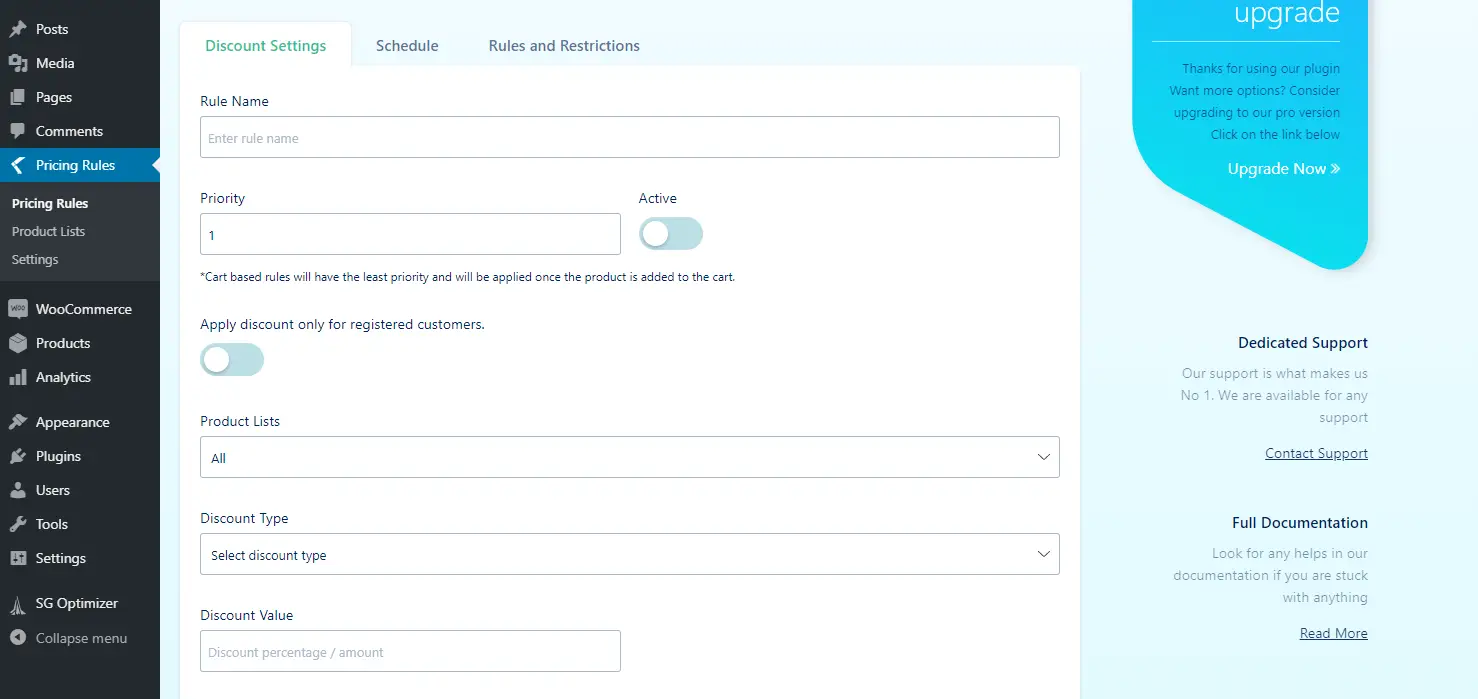
Une tarification dynamique avec des règles de remise vous permet de définir des niveaux de priorité pour vos règles en cas de chevauchement d’instructions. Puisqu’il s’agit de votre premier, définissez Priorité à un et basculez le bouton sous actif à la position «on».
Plus bas, vous pouvez décider d’appliquer la règle uniquement aux clients connectés. Cela est logique pour les remises de récompense de fidélité, mais vous souhaiterez peut-être proposer une tarification dynamique plus générale dans d’autres situations, comme les ventes.
Pour l’instant, laissez le Listes de produits option définie sur Tout – nous couvrirons cela sous peu. Passer à Type de remise:
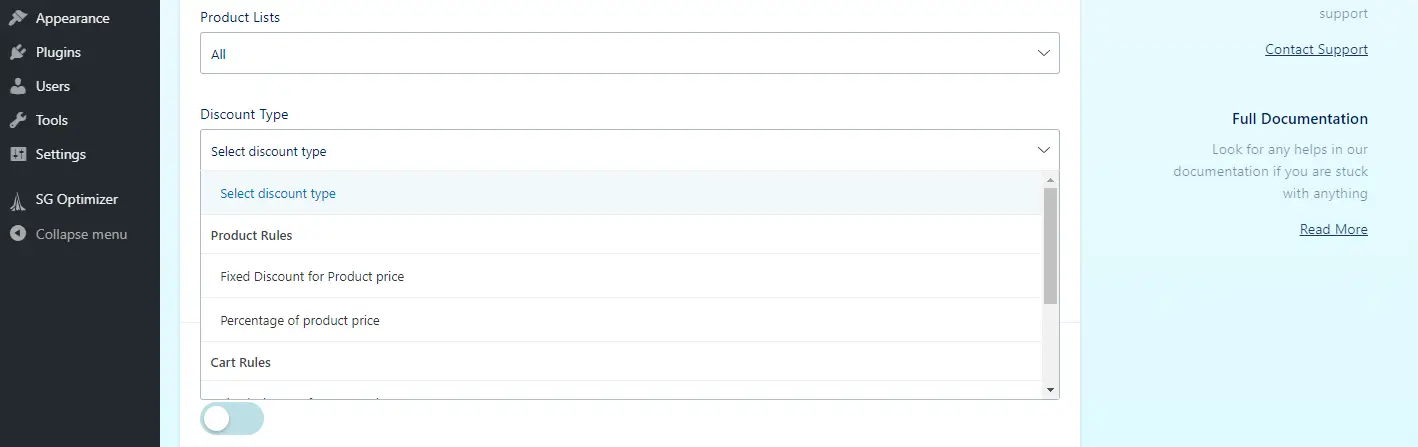
Les options sont assez simples. Si vous souhaitez offrir une remise en gros, par exemple, vous pouvez sélectionner Remise basée sur la quantité. Cela produira les paramètres suivants:
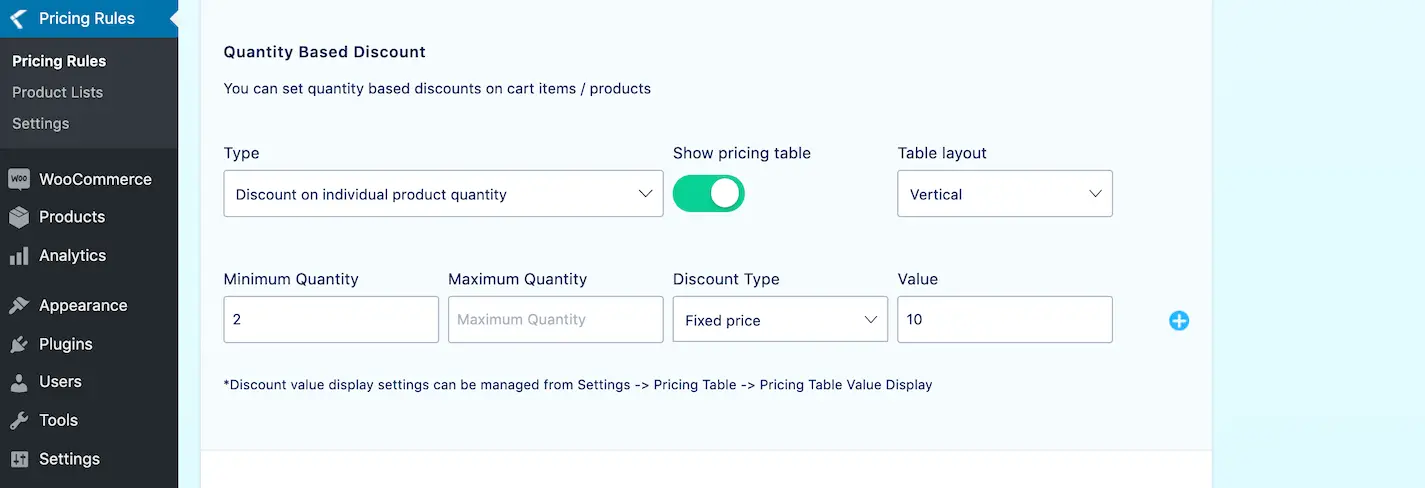
Dans cet exemple, nous avons mis en place une règle qui offre une remise à prix fixe de 10 $ pour les clients qui achètent au moins deux du même produit. Nous avons également basculé le Afficher le tableau des prix option « on » pour afficher nos options d’achat en gros sur nos pages produits.
Une fois que vous avez terminé de modifier vos paramètres, n’oubliez pas de les enregistrer. Votre nouvelle règle apparaîtra alors dans le Règles de tarification onglet, où vous pouvez basculer son Statut à actif Dès que tu es prêt:
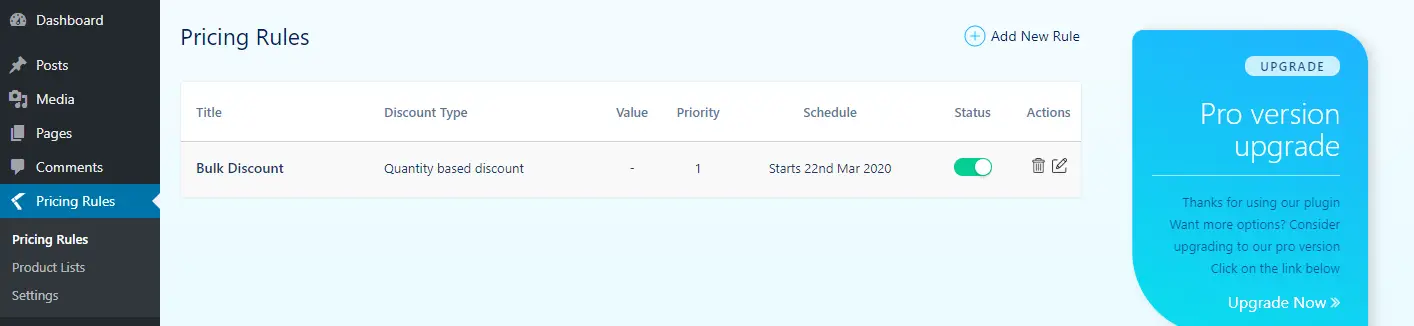
Revenons au sujet des listes de produits. En utilisant cette fonctionnalité, vous pouvez appliquer une tarification dynamique à des articles spécifiques. Cela peut être particulièrement utile pour certains types de ventes.
Pour ce faire, accédez à Règles de tarification> Listes de produits> Ajouter une nouvelle liste:
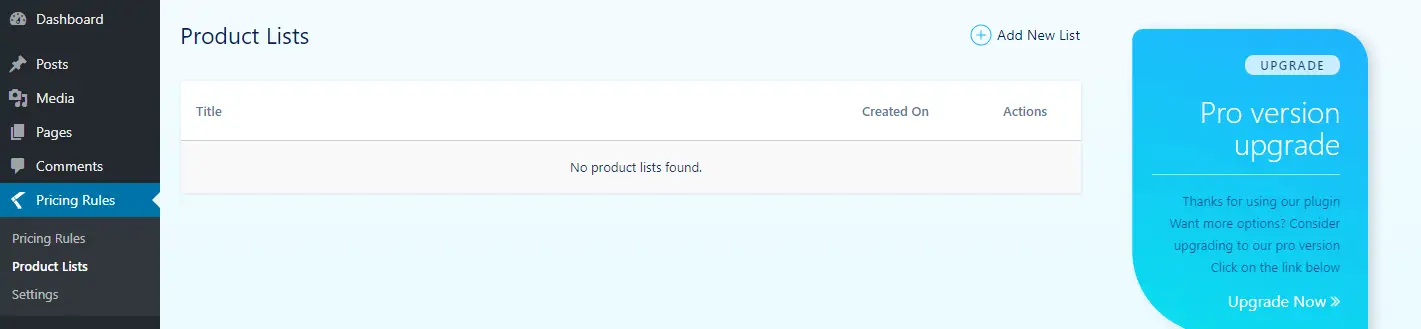
Ici, nommez votre liste, puis choisissez le Sélection des produits option sous Type. Enfin, ajoutez des produits spécifiques à votre liste et publiez-la:
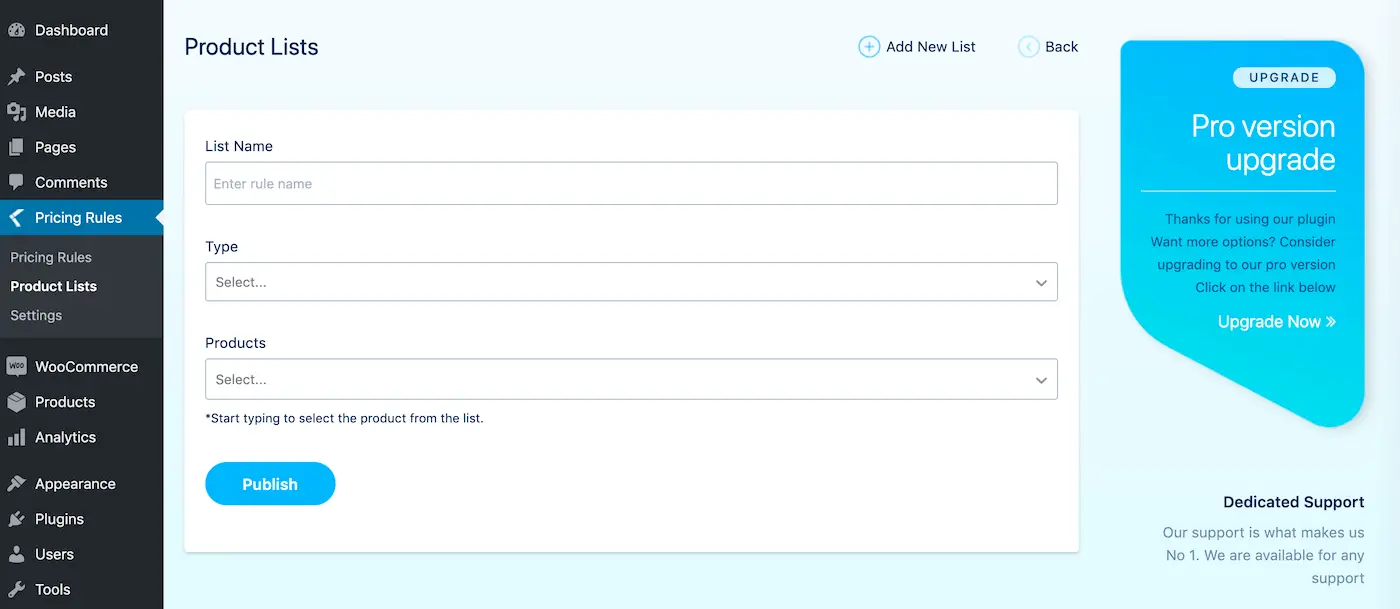
Votre liste apparaîtra désormais comme une option sous Liste de produits lorsque vous créez une nouvelle règle de tarification dynamique WooCommerce.
Étape 3: Testez vos règles de remise
Chaque fois que vous utilisez un plugin qui applique des règles sur votre site, il est judicieux de vérifier et de vous assurer qu’il fonctionne correctement après l’avoir configuré. Dans ce cas, cela signifie simplement un aperçu de l’une de vos pages de produits:
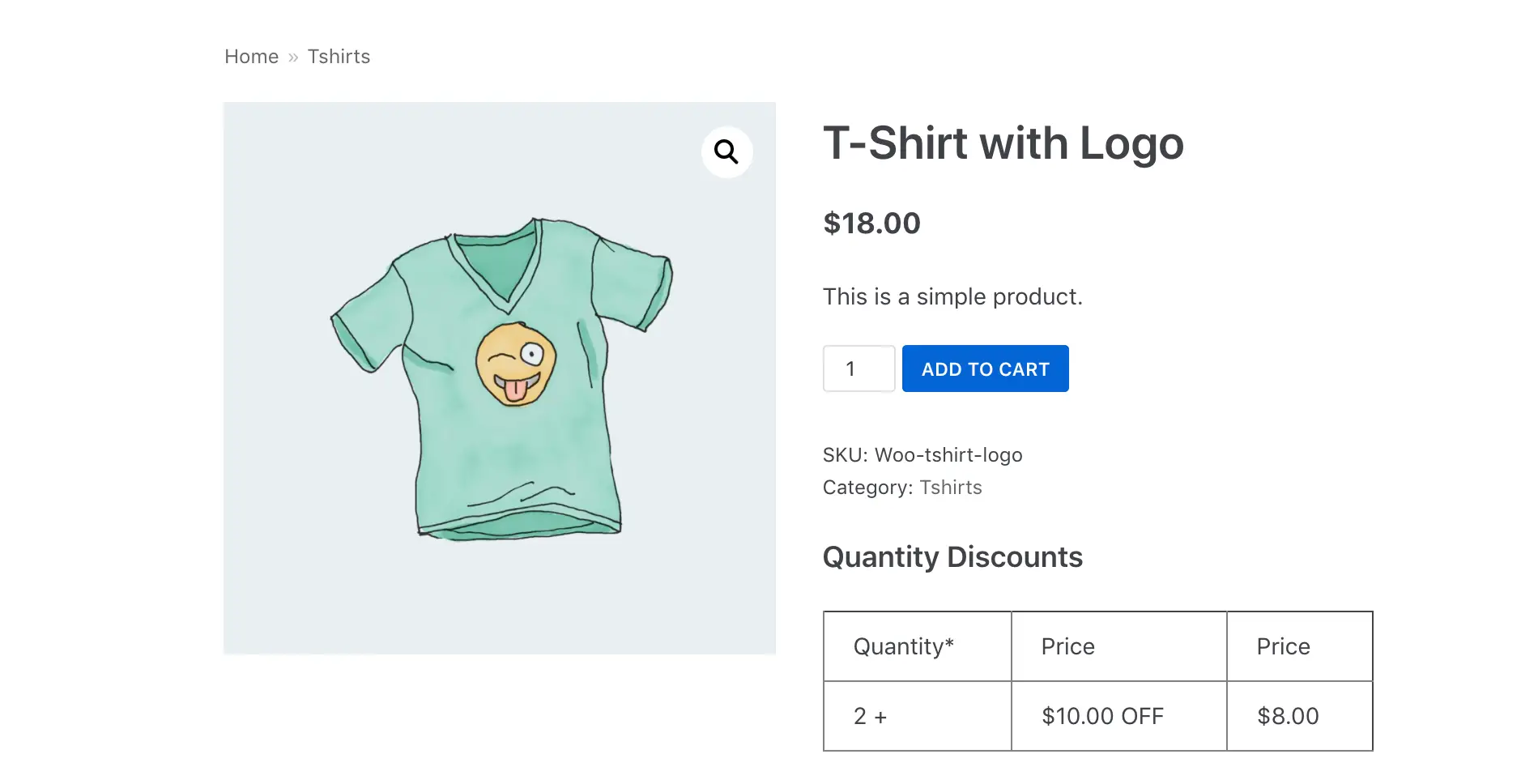
L’exemple de règle d’achat en gros que nous avons créé fonctionne parfaitement, comme vous pouvez le voir en regardant le tableau des prix dans l’image ci-dessus. Les clients verront également une notification lorsqu’ils ajouteront un produit avec une tarification dynamique à leur panier:
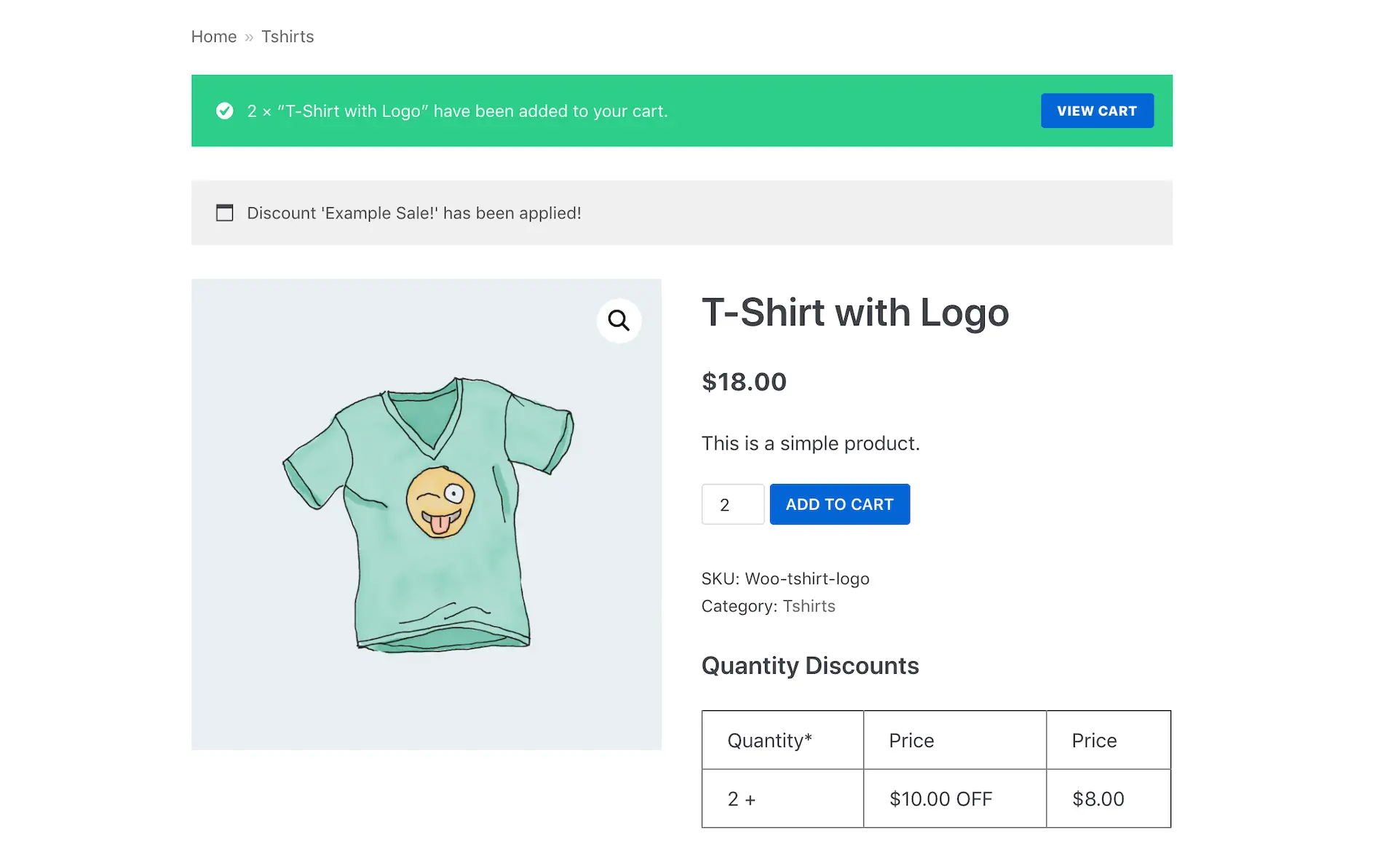
Vous pouvez personnaliser cette notification en accédant à Règles de tarification> Paramètres> Paramètres généraux. Vous pouvez modifier le style de votre tableau de prix dans Règles de tarification> Paramètres> Tableau de tarification.
Avec une tarification dynamique planifiée telle que les ventes, vous pouvez également annoncer votre remise avec une barre de notification. Alternativement, vous pouvez envoyer des e-mails promotionnels pour informer les clients existants qu’ils doivent se rendre sur votre site pour conclure un accord sur vos produits.
Conclusion
La mise à jour des prix dans WooCommerce est facile, mais il n’est pas efficace de le faire manuellement si vous proposez régulièrement une grande variété de remises.
L’approche logique consiste à utiliser un plugin qui automatise le processus pour vous.
En ce qui concerne la mise en œuvre de la tarification dynamique WooCommerce, nous sommes Tarification dynamique avec règles de remise pour WooCommerce en raison de sa facilité d’utilisation et de son interface conviviale. Vous pouvez l’utiliser pour définir des règles de remise pour tous les produits que vous souhaitez.
Pour vous assurer de tirer le meilleur parti de votre tarification dynamique, vous souhaiterez également optimiser vos pages de produits.
Nous avons également collecté d’autres plugins utiles pour améliorer votre boutique WooCommerce.
Avez-vous des questions sur la tarification dynamique de WooCommerce? Parlons-en dans la section commentaires ci-dessous!